دليل لإصلاح خطأ البث المباشر على YouTube حاول مرة أخرى
افترض أنك جاهز للبث المباشر على YouTube، ولكنك تواجه الخطأ المزعج "حاول مرة أخرى". قد يحدث هذا الخطأ لعدة أسباب، مثل إعدادات الجهاز أو مشاكل الشبكة، مما يعطل خططك للبث المباشر. لحسن الحظ، هناك العديد من الحلول السهلة التي ستعيدك إلى البث في وقت قصير. سنستعرض أفضل الطرق لاستكشاف وحل مشكلة خطأ "حاول مرة أخرى" في البث المباشر على YouTube حتى تتمكن من متابعة البث دون أن تفوتك لحظة واحدة. تابع القراءة لتعرف ما قد يناسبك!
الجزء 1. لماذا يحدث خطأ "حاول مرة أخرى" في البث المباشر على YouTube؟
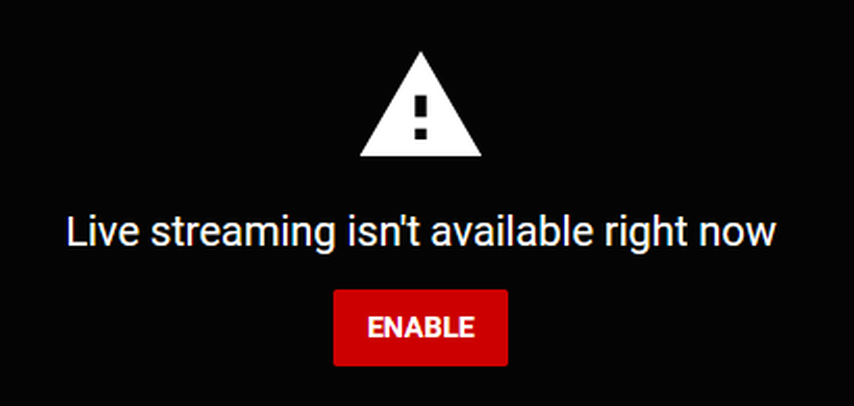
يُعد خطأ "حاول مرة أخرى" من الأخطاء الأكثر إزعاجًا التي قد يواجهها المستخدم عند استعداده للبث المباشر على YouTube. هذا النوع من الأخطاء شائع نسبياً ويحدث بسبب مجموعة متنوعة من المشكلات الفنية أو مشاكل الاتصال التي تمنع YouTube من الحصول على اتصال جيد. يمكنك استكشاف المشكلة بشكل أكثر كفاءة وإعادة البث بسرعة إذا كنت على دراية بالأسباب المحتملة.
بعض الأسباب الرئيسية لهذا الخطأ مذكورة أدناه:
- إذا كان لديك اتصال إنترنت ضعيف أو غير مستقر، فقد تواجه خطأ في البث المباشر على YouTube. قد تؤدي أيضًا مشاكل التحديث، مثل استخدام متصفح أو تطبيقات قديمة، إلى حدوث هذا النوع من الأخطاء.
- يمكن أن تؤثر ذاكرة التخزين المؤقت المتراكمة والملفات المؤقتة الأخرى على أداء البث لأنها تقلل من مساحات الذاكرة داخل الأجهزة.
- بعض التطبيقات التي تعمل في الخلفية، وكذلك الشبكات الخاصة الافتراضية (VPN) عند الاتصال بـ YouTube، تسبب انقطاعات تؤدي إلى ظهور رسالة "حاول مرة أخرى" لإعداد البث.
- قد يكون هناك مشكلة من جانب YouTube بسبب مشاكل مؤقتة في الخوادم. وعادة ما يتم حل هذه المشكلة بعد بضع دقائق من الانتظار.
الجزء 2. حل مشكلة خطأ البث المباشر على YouTube "حاول مرة أخرى" باستخدام 9 حلول
قد يكون من المزعج مواجهة رسالة "حاول مرة أخرى" عند محاولة مشاهدة البث المباشر على YouTube. ولكن لا داعي للقلق على الإطلاق. سنساعدك هنا في تسع حلول محتملة لتستمر في البث دون أي انقطاع.
1. تحقق من اتصال الإنترنت
يعد الاتصال بالإنترنت المستقر ضروريًا للبث المباشر. إذا كان الاتصال بطيئًا أو غير مستقر، فقد يجد YouTube صعوبة في الحفاظ على تدفق سلس. اختبر شبكة Wi-Fi أقوى أو تحقق من سرعة الإنترنت. اختر موقعًا بإشارة أقوى أو استخدم البيانات المتنقلة.
2. إعادة تشغيل جهازك
قد يكون إعادة تشغيل الجهاز هو كل ما يلزم لحل المشكلة. يمكن أحيانًا أن تؤدي تعارضات البرامج الصغيرة أو مشاكل الذاكرة إلى حل الخطأ في YouTube. قم بإيقاف تشغيل جهازك لبضع ثوانٍ، ثم أعد تشغيله وحاول البث مرة أخرى.
3. مسح ذاكرة التخزين المؤقت للمتصفح
يقوم المتصفح بجمع ذاكرة التخزين المؤقت والملفات المؤقتة الأخرى التي تكون أحيانًا سببًا في تعطل YouTube. يزيد مسح ذاكرة التخزين المؤقت للمتصفح من سرعة التحميل ويقلل من الأخطاء أثناء البث. افتح إعدادات المتصفح وابحث عن خيار "مسح ذاكرة التخزين المؤقت"؛ قم بحذف جميع الملفات المخزنة مؤقتًا. قم بتحديث YouTube وابدأ البث مرة أخرى.
4. تحديث المتصفح أو التطبيق
قد يتسبب المتصفح أو تطبيق YouTube القديم في مشاكل التوافق. حاول البحث عن تحديث للمتصفح أو التطبيق وتثبيته. تأكد من تشغيل أحدث الميزات وإصلاحات الأخطاء، والتي قد تساعد في حل أخطاء البث.
5. تعطيل الإضافات
قد تتداخل إضافات حجب الإعلانات والأمان مع وظيفة البث على YouTube. لتحديد أي إضافات هي مصدر المشكلة، قم بتعطيل كل واحدة مؤقتًا بشكل فردي. يوجد خيار "الإضافات" في إعدادات المتصفح، مما يسهل تشغيلها أو إيقافها.
6. تحقق من حالة خادم YouTube
في بعض الأحيان، تكون المشكلة من YouTube نفسه. يمكنك التحقق مما إذا كانت خوادم YouTube معطلة عن طريق موقع مثل DownDetector. إذا كانت هناك مشكلة يتم الإبلاغ عنها، فكل ما عليك هو الانتظار حتى يقوم YouTube بحل المشكلة ثم حاول البث مرة أخرى.
7. ضبط إعدادات البث
يتطلب البث بجودة HD اتصال إنترنت ثابت وسريع. إذا كانت الإعدادات أعلى من سرعة الإنترنت الخاصة بك، سيفشل YouTube في الحفاظ على البث. حاول خفض دقة أو معدل البث وشاهد ما إذا اختفت المشكلة. سيجعل ذلك جهازك يتعامل مع البث بشكل أفضل.
8. استخدام متصفح أو جهاز آخر
إذا استمرت المشكلة، حاول تغيير المتصفح أو الجهاز. قد تظهر مشكلات التوافق في بعض المتصفحات أو الأجهزة. على سبيل المثال، إذا كنت تستخدم جهاز كمبيوتر، فانتقل من Chrome إلى Firefox أو استخدم جهازك المحمول لترى ما إذا كانت المشكلة لا تزال موجودة.
9. مفتاح البث
يتطلب البث المباشر على YouTube مفتاح بث فريد. يتم استخدام هذا الرمز لربط برنامج البث بخوادم YouTube، وإذا كان المفتاح غير صحيح أو منتهي الصلاحية، فسيظهر لك خطأ. تحقق من الإعدادات الصحيحة في كل من YouTube وبرنامج البث، فقد تحتاج إلى الحصول على مفتاح جديد. تأكد من إدخال المفتاح بشكل صحيح في البرنامج.
الجزء 3. نصائح احترافية: إصلاح الفيديو التالف بسبب رمز الخطأ
عندما يستمر ظهور خطأ "حاول مرة أخرى"، قد يؤدي ذلك أحيانًا إلى تلف ملفات الفيديو أو تسجيلات البث بجودة أقل. لحسن الحظ، يعتبر HitPaw VikPea (الذي كان يُعرف سابقًا باسم HitPaw Video Enhancer) تطبيقًا فعالًا يمكنه المساعدة في استعادة وتحسين هذه الفيديوهات. إذا تأثرت لقطات البث المباشر لديك بالعيوب، فقد يكون HitPaw VikPea مفيدًا جدًا لأنه مصمم لإصلاح ملفات الفيديو التالفة وتحسين جودة الفيديو بشكل عام.
لماذا تختار HitPaw VikPea
- إمكانية زيادة الدقة إلى 1080p، 4K، أو 8K للحصول على صور واضحة.
- تحسين عدة فيديوهات في وقت أقل.
- سيتم تحسين جودة الفيديو تلقائيًا باستخدام التعديل بالذكاء الاصطناعي.
- تحسين حتى الملفات عالية الدقة ضمن وقت محدود.
- سهل الاستخدام حتى للمبتدئين.
خطوات إصلاح الفيديو
الخطوة 1.قم بتنزيل البرنامج من الموقع الرسمي لـ HitPaw. ثم، اتبع التعليمات المقدمة لتثبيته.
الخطوة 2.في الخطوة الثانية، انقر على "إضافة فيديو" لتحميل ملفات الفيديو التالفة للإصلاح. يمكنك اختيار أكثر من ملف فيديو لتوفير وقت المعالجة.

الخطوة 3.الآن انقر على زر "إصلاح" لبدء العملية. سيقوم البرنامج بتحليل وإصلاح الفيديوهات التالفة.

الخطوة 4.بعد إصلاح الفيديوهات، ابحث عن ملفات الفيديو التي تم إصلاحها بنجاح والتي تظهر رسالة "تم الإصلاح".

الخطوة 5.انقر على أيقونة "ملف"، وتحقق من ملفات الفيديو النهائية في مسار الحفظ الذي تريده.

تعرف أكثر على HitPaw VikPea
الخاتمة
يُعتبر خطأ البث المباشر على YouTube محبطًا، ولكن يمكنك إصلاح هذا الخطأ باتباع خطوات استكشاف الأخطاء التي ذُكرت أعلاه. إذا تأثرت مقاطع الفيديو الخاصة بك بأخطاء أو تلف، فإن HitPaw VikPea هو أداة ممتازة لاستعادة جودة الفيديو ورفعها.
بفضل ميزات مثل التحسين المعتمد على الذكاء الاصطناعي، وتقليل الضوضاء، وزيادة الدقة، يتيح لك HitPaw تلميع أي لقطات وتقديم مظهر احترافي. باتباع هذه النصائح واستخدام أدوات مثل HitPaw، يمكنك ضمان تجربة بث سلسة وعالية الجودة في كل مرة.












 HitPaw FotorPea
HitPaw FotorPea HitPaw Univd
HitPaw Univd  HitPaw VoicePea
HitPaw VoicePea 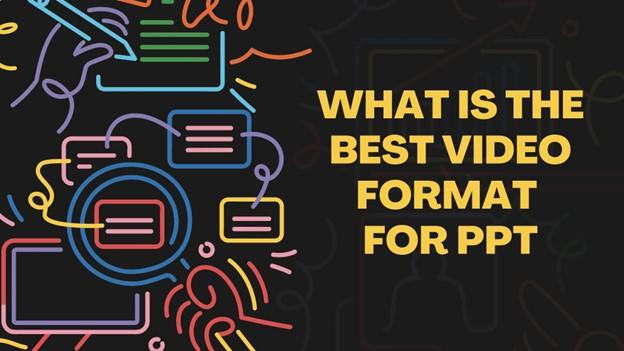

شارك هذه المقالة:
حدد تقييم المنتج :
محمد أمين
محرر HitPaw
أعمل بالقطعة منذ أكثر من خمس سنوات. دائمًا ما يثير إعجابي عندما أجد أشياء جديدة وأحدث المعارف. أعتقد أن الحياة لا حدود لها لكني لا أعرف حدودًا.
عرض كل المقالاتاترك تعليقا
إنشاء التعليقات الخاص بك لمقالات HitPaw